
Заметки к слайдам в PowerPoint позволяют сделать презентацию более понятной и организованной. Они предназначены для того, чтобы дополнять визуальный контент дополнительными пояснениями и рекомендациями, которые не видны зрителям, но важны для выступающего. Это отличное средство для того, чтобы поддерживать нужный акцент на важных моментах во время презентации.
Добавление заметок в PowerPoint очень просто и не требует особых навыков. Они могут быть использованы как напоминания для оратора или как текстовые подсказки, чтобы улучшить восприятие информации. Это особенно полезно для создания более интерактивных и продуманных выступлений, где важна каждая деталь.
Заметки к слайдам не видны аудитории, но помогают самому presenter-у не забывать важные моменты. Вы можете добавить заметки, чтобы ориентироваться по основным тезисам, а также использовать их для уточнений или дополнительной информации. Они могут быть напечатаны внизу каждого слайда и служат своего рода личным справочником для презентующего.
Таким образом, заметки – это не просто текст. Это инструмент, который помогает лучше подготовиться и уверенно представить материал, сохраняя внимание аудитории на содержании презентации.

Чтобы добавить заметки к слайдам в PowerPoint, необходимо открыть панель заметок. Это можно сделать несколькими способами.
Способ 1: В режиме редактирования слайда перейдите в нижнюю часть окна. Там, где отображается сам слайд, вы увидите строку для заметок. Если она скрыта, наведите курсор на нижнюю часть экрана, и появится панель, где будет видна кнопка для отображения области заметок.
Способ 2: Перейдите в меню «Вид» на верхней панели инструментов и выберите опцию «Панель заметок». Это откроет область, в которой можно вводить текст заметок для текущего слайда.
Способ 3: Если вы работаете в режиме слайд-шоу, панель заметок будет отображаться только в режиме Presenter View. Для этого во время презентации выберите нужный слайд, и в разделе инструментов для презентации появится панель с заметками, доступная только вам.
Теперь, после открытия панели, вы можете добавить любые текстовые заметки, которые помогут вам при проведении презентации. Заметки не будут видны зрителям, но могут служить полезным вспомогательным материалом для оратора.
Как добавить текстовую заметку к слайду в PowerPoint

Для того чтобы добавить текстовую заметку к слайду в PowerPoint, выполните следующие шаги:
- Откройте свою презентацию в PowerPoint.
- Выберите слайд, к которому хотите добавить заметку.
- Перейдите во вкладку «Вид» на верхней панели инструментов.
- Выберите опцию «Заметки», чтобы отобразить область заметок в нижней части экрана.
- В поле для заметок введите необходимый текст. Это поле будет отображаться только в режиме редактирования, но не на самом слайде при презентации.
- После добавления текста просто закройте область заметок или продолжайте редактировать презентацию.
Теперь ваша текстовая заметка будет привязана к слайду и доступна для просмотра в режиме редактирования, что поможет вам не забывать важную информацию во время презентации.

Как изменить и отредактировать заметку на слайде
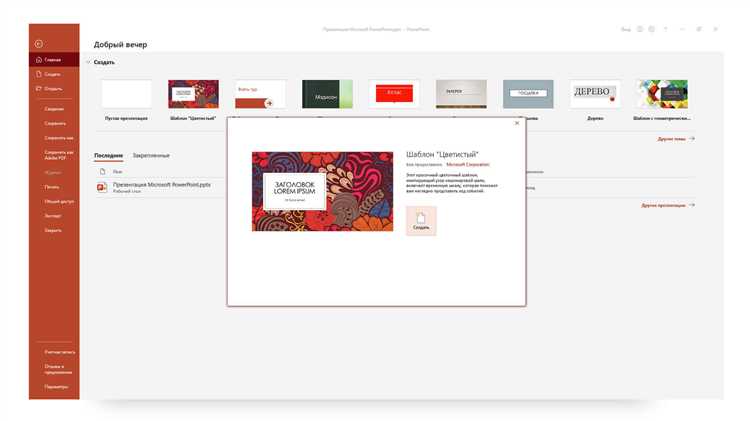
Чтобы изменить или отредактировать заметку на слайде в PowerPoint, необходимо выполнить несколько простых шагов. Сначала откройте презентацию и выберите слайд, к которому хотите внести изменения.
Затем щелкните правой кнопкой мыши на слайде и выберите опцию «Заметки» или «Примечания». Появится панель для ввода текста заметки.
Для редактирования существующей заметки просто выделите текст, который хотите изменить, и внесите необходимые корректировки. Если необходимо добавить новую заметку, просто начните вводить текст в поле заметок.
После редактирования не забудьте сохранить изменения. Вы можете также изменить шрифт или цвет текста в заметках, если это нужно для улучшения читаемости.
Кроме того, если вы хотите удалить заметку, просто выделите весь текст и нажмите клавишу Delete или Backspace.
Как использовать заметки во время презентации
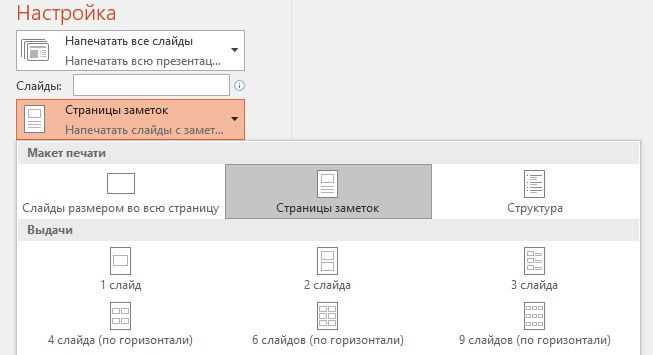
Заметки, добавленные к слайдам в PowerPoint, могут стать отличным инструментом для более уверенного представления материала. Во время презентации они помогут не забыть ключевые моменты, а также поддержат плавность речи.
Чтобы использовать заметки в процессе выступления, откройте режим «Презентация с заметками». В этом режиме на экране, который видите только вы, отображаются ваши заметки, а на проекторе будет показываться сам слайд. Это позволяет следить за планом, не отвлекая внимание аудитории от слайдов.
Если вы используете второй экран или проектор, убедитесь, что компьютер настроен на отображение «расширенного рабочего стола», чтобы заметки не попали на экран для зрителей.
Заметки могут быть краткими и содержать только ключевые мысли, чтобы не отвлекаться от главной темы, или более детализированными, если вам нужно пояснить сложные моменты. Главное – помнить, что они должны быть понятными и удобными для быстрого восприятия во время презентации.
Использование заметок поможет вам не только не забывать важные детали, но и сохранить естественность и уверенность в процессе выступления.
Как скрыть или показать заметки во время работы с презентацией

Чтобы скрыть заметки в PowerPoint, откройте вкладку «Вид» и снимите галочку с опции «Заметки». Это сделает область заметок невидимой, но они останутся доступными для редактирования. Если вы хотите показать заметки снова, просто вернитесь на вкладку «Вид» и поставьте галочку рядом с «Заметки».
Для более удобной работы можно воспользоваться режимом «Презентация с заметками», который позволяет видеть слайды с заметками на отдельном экране. Включить этот режим можно в разделе «Слайд-шоу», выбрав «Использовать режим докладчика». Заметки при этом будут видны только вам, а аудитория будет видеть только слайды.
Вопрос-ответ:
Как добавить заметки к слайдам в PowerPoint?
Чтобы добавить заметки к слайдам в PowerPoint, нужно выбрать слайд, к которому хотите добавить заметку. Затем в нижней части окна программы вы увидите поле с надписью «Ноты». Кликнув в это поле, можно ввести текст заметки. Эти заметки не будут отображаться на самом слайде во время презентации, они предназначены только для вашего использования, чтобы напомнить себе ключевые моменты.
Можно ли увидеть заметки во время презентации?
Заметки, которые вы добавляете в PowerPoint, не отображаются на экране для зрителей, но вы можете увидеть их, если использовать режим «Презентатор». Для этого подключите второй экран или проектор, откройте презентацию и активируйте режим «Презентатор». Тогда на одном экране будет виден слайд, а на другом — заметки и текущий слайд, что позволит вам удобно вести презентацию.
Как вывести заметки в печатной версии слайдов?
Для того чтобы напечатать заметки вместе с слайдами, откройте вкладку «Файл», затем выберите пункт «Печать». В разделе настроек печати в списке «Макет» выберите «Слайды с заметками». После этого слайды будут распечатаны с заметками, размещенными под каждым слайдом.
Как редактировать заметки в PowerPoint?
Редактировать заметки в PowerPoint можно прямо в окне слайда. Нажмите на поле для заметок внизу слайда и введите или измените текст. Если поле для заметок не видно, включите его через меню «Вид» — выберите опцию «Заметки», и поле для текста появится. Заметки можно редактировать в любое время, пока не закончите работу с презентацией.
Можно ли скрыть заметки при демонстрации слайдов на экране?
Да, вы можете скрыть заметки при демонстрации слайдов, если они не нужны зрителям. Для этого просто используйте режим «Презентатор» и покажите только слайды. Заметки останутся доступными только для вас на вашем экране, и они не будут видны другим. Для этого важно, чтобы у вас был второй экран или проектор.
Как добавить заметки к слайдам в PowerPoint?
Для добавления заметок к слайдам в PowerPoint откройте презентацию и перейдите в режим «Нормальный». В нижней части экрана будет поле «Заметки», где можно ввести текст, который будет виден только вам во время презентации, но не на самих слайдах. Эти заметки полезны для добавления подсказок, напоминаний или дополнительной информации, которую вы не хотите показывать зрителям.
Как сделать так, чтобы заметки отображались только для меня, а не на слайде?
Заметки в PowerPoint по умолчанию не отображаются на самих слайдах, они предназначены исключительно для вашей справки. Чтобы использовать заметки в процессе презентации, можно включить режим «Презентатора». Для этого в PowerPoint выберите вкладку «Слайд-шоу» и отметьте «Использовать режим презентации». В этом режиме на одном экране будет отображаться слайд для аудитории, а на вашем экране – тот же слайд, дополненный заметками.






